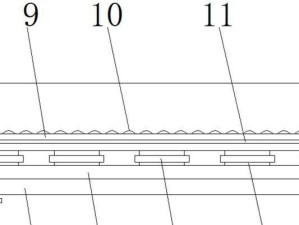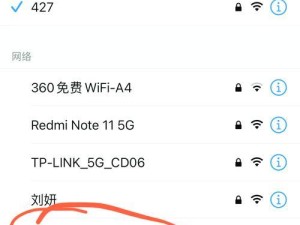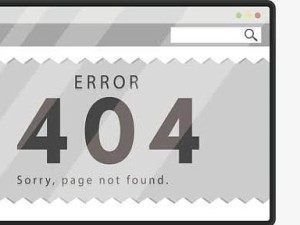在日常使用电脑的过程中,系统自动更新是一个常见的功能。然而,有时我们可能会希望关闭自动更新,以避免更新过程中的不便或不必要的麻烦。本文将详细介绍如何关闭电脑系统的自动更新,为用户提供更加自主掌控的操作体验。

1.什么是自动更新?
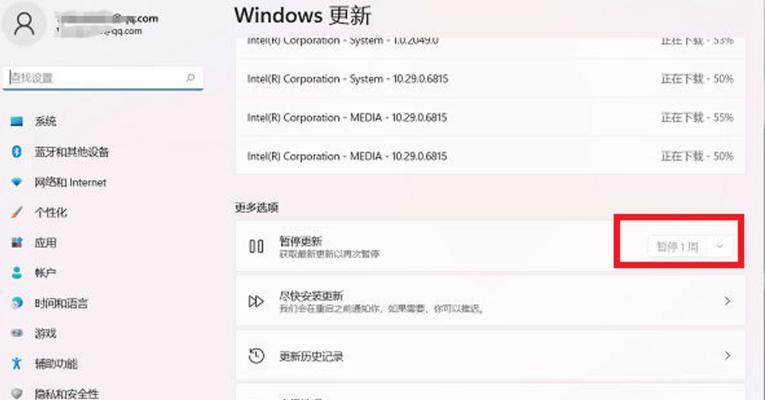
自动更新是指系统根据预设规则和时间周期,自动下载和安装最新版本的软件补丁、驱动程序和安全补丁等更新内容,保持系统功能的正常运行。
2.关闭自动更新的优点和缺点
关闭自动更新能够避免系统突然重启或升级过程中导致的工作中断或数据丢失,同时也可以避免因更新引发的不兼容问题。然而,关闭自动更新也可能导致系统漏洞没有及时修复,降低系统的安全性。
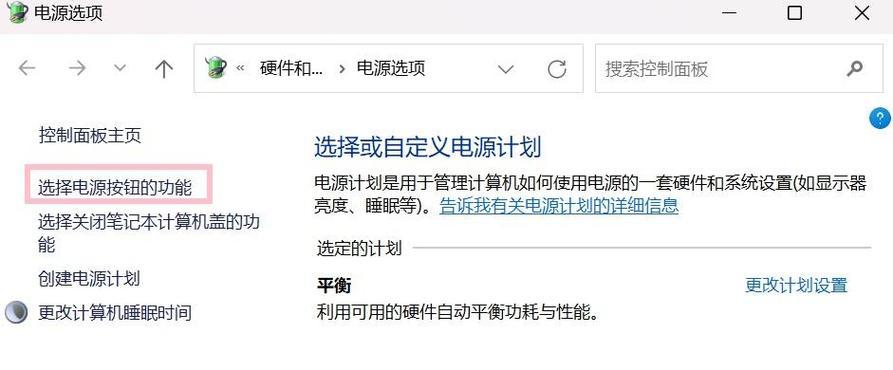
3.选择合适的关闭方式
根据操作系统的不同,关闭自动更新的方式也会有所差异。Windows系统用户可以通过控制面板或组策略来关闭自动更新,而苹果系统则可以在“系统偏好设置”中进行操作。
4.在Windows系统中关闭自动更新
在Windows系统中,可以通过控制面板中的“Windows更新”选项来关闭自动更新。具体方法是进入控制面板,点击“Windows更新”选项,在左侧导航栏中选择“更改设置”,然后选择“永不检查更新”。
5.使用组策略关闭自动更新
Windows专业版用户还可以通过组策略来关闭自动更新。按下Win+R组合键打开运行对话框,输入“gpedit.msc”并回车,在“计算机配置”-“管理模板”-“Windows组件”-“Windows更新”中找到“配置自动更新”,将其设置为“已禁用”。
6.关闭macOS系统中的自动更新
在苹果系统中关闭自动更新也非常简单。打开“系统偏好设置”,选择“软件更新”,然后点击右侧的“高级”按钮,在弹出的窗口中勾选“在后台下载新的更新”和“自动安装系统数据文件和安全更新”。
7.需要时手动进行系统更新
尽管关闭了自动更新,为了保持系统的安全性和功能完善,我们仍然需要定期进行系统更新。可以在关闭自动更新后,手动检查并安装最新的系统更新。
8.关闭特定程序的自动更新
有些软件或程序会自动检查更新并进行升级。如果希望关闭特定程序的自动更新,可以在其设置选项中找到相应的功能开关,并关闭自动更新。
9.防止系统误操作启用自动更新
在关闭自动更新之后,我们还需要注意避免系统因为误操作而重新启用了自动更新。可以通过设置密码保护或限制用户权限来防止系统设置被更改。
10.相关注意事项
关闭自动更新后,需要自行负责系统的安全和功能维护。及时关注官方发布的安全补丁和软件更新,定期手动进行检查和安装。
11.考虑开启自动更新的情况
尽管关闭自动更新有一些优点,但对于不太熟悉电脑操作的用户或者对系统安全性要求较高的用户,开启自动更新可能是更为便捷和安全的选择。
12.自动更新的其他设置选项
除了关闭自动更新外,系统还提供了其他一些设置选项,如设置更新时间、暂停更新等,用户可以根据自身需求进行灵活设置。
13.不同操作系统版本的差异
不同版本的操作系统可能在界面设置和操作步骤上有所不同,用户在进行关闭自动更新操作时需要注意查找对应版本的指导。
14.了解自动更新相关知识
用户在关闭自动更新前,可以先了解更多有关自动更新的知识,以便更好地选择是否关闭自动更新。
15.
关闭电脑系统的自动更新可以给用户带来更多的自主掌控,避免了因更新导致的不便和问题。然而,用户在关闭自动更新后仍需注意及时进行手动更新,以保持系统的安全和功能完善。根据不同操作系统的版本和需求,用户可以选择合适的关闭方式,并根据个人情况合理设置其他相关选项。